почему компьютер зависает при загрузке. Виснет компьютер на рабочем столе
Почему Зависает Компьютер? Причины и Способы Устранения. — Kompsekret
При работе любого компьютера может случиться так, что он начнет работать медленнее обычного, притормаживать, или совсем зависнуть, перестав реагировать на действия пользователя.
Что делать в такой ситуации и почему это может произойти? О некоторых способах оптимизации компьютера рассказывается в Бесплатном мини-курсе «Эффективность и Безопасность Компьютера».
Далее рассмотрим еще несколько возможных вариантов.
Что делать, если компьютер завис?
Итак, для начала ответим на вопрос: «Что делать, если компьютер уже завис и перестал реагировать на все наши действия (не закрывается программа, не двигается мышка и т.д.)?»
Во-первых, не стучать кулаком по клавиатуре и мышкой по столу.
Во-вторых, не спешить отключать компьютер кнопкой вкл./выкл. или перезагружать его кнопкой Reset. Пользоваться данными кнопками нужно только в крайнем случае, так как это может привести к серьезным сбоям в операционной системе.
Запускаем диспетчер задач Windows спасительной комбинацией клавиш CTRL+ALT+DEL, либо CTRL+SHIFT+ESC. Во вкладке «приложения» выбираем не отвечающую программу и жмем кнопку «снять задачу».

Если это не помогло, можно попытаться перезагрузить или выключить компьютер. Для этого жмем на вкладку «Завершение работы» и в выпадающем меню выбираем необходимое действие.
Если вышеуказанные действия не дали результата и компьютер продолжает висеть идем на крайние меры и перезагружаем машину кнопкой Reset или выключаем кнопкой вкл./выкл.
Как говорилось выше, пользоваться данными кнопками нужно как можно реже, и если у Вас часто виснет компьютер, то нужно разбираться в причинах и устранять их.
Почему Зависает Компьютер? Причины и Способы Устранения.
Возможная причина 1: Некачественная или Неподходящая Программа.
Одной из причин зависания может быть сама программа или игра, которую Вы используете. Возможно, характеристики Вашего компьютера просто устарели или используемая программа (игра) имеет поврежденные файлы. Если зависания, например в игре, происходят в одном и том же месте — это верный признак того, что ее файлы повреждены.
Способы решения:
— Перед установкой какой-либо программы всегда внимательно читайте необходимые системные требования.
— Запустите программу (игру) на другом компьютере у кого-нибудь из знакомых. Если зависания наблюдаются и там, то скорее всего данная программа действительно повреждена. В этом случае найдите более качественную копию.
Возможная причина 2: Вредоносные Программы.
Кроме того, что различные вредоносные программы (трояны, вирусы и т.д.) угрожают безопасности компьютера, они также могут существенно снизить производительность операционной системы и привести к зависанию.
Способы решения:
— Обновить антивирусную программу.
— Просканировать компьютер.
— Если Ваш антивирус ничего не находит, но у Вас все равно есть подозрения относительно вирусов, загрузите утилиту Kaspersky Virus Removal Tool с официального сайта Касперского и проверьте ей свой компьютер.
Большое количество программ, работающих в фоновом режиме, также могут являться причиной зависания компьютера, так как они используют ресурсы оперативной памяти.
Способы решения:
— Нажмите «Пуск» => «Выполнить» => Введите команду msconfig

— Снимите галочки с тех программ, которые не следует использовать постоянно. С каких снимать галочки, а какие оставить? Тут у каждого пользователя свои приоритеты, однако, не следует снимать галочки с антивируса и некоторых системных программ.
Возможная причина 4: Замусоривание Операционной Системы.
В процессе работы в операционной системе постепенно накапливаются ненужные файлы, которые мешают нормальной работе и могут приводить к зависанию компьютера.
Способы решения:
— Скачайте, установите и запустите утилиту CCleaner.
— Очистите операционную систему от мусора.
Возможная причина 5: Повреждение Операционной Системы.
Как правило, повреждение системных файлов может произойти при заражении компьютера вирусами. Однако, к этому может привести и некорректная установка программ или драйверов.
Способы решения:
— Попробуйте загрузиться в безопасном режиме и удалить установленные недавно приложения.
— Восстановите систему. Для этого нажмите «Пуск» =>»Все программы» =>»Стандартные» => «Служебные» => «Восстановление системы». Выберите контрольную точку и запустите процесс восстановления.
Возможная причина 6: Перегрев Компьютера.
Если Ваш компьютер часто зависает или самопроизвольно перезагружается, вполне вероятно, что какие-то его компоненты перегреваются. Чаще всего, это может быть процессор или видеокарта. Следить за температурным режимом можно с помощью различных программ, таких как EVEREST, SpeedFan и др.
Способы решения:
— Разберите компьютер и аккуратно почистите его составляющие от пыли.
— Установите дополнительное охлаждение (вентиляторы).
Важно! При установке дополнительных вентиляторов следует учитывать мощность блока питания компьютера. При слабом блоке питания следует заменить его на более мощный.
Возможная причина 7: Неисправность Компонентов Компьютера.
В случае выхода из строя компонентов компьютера загрузка компьютера зависает еще до старта операционной системы. Часто при этом нет возможности войти в BIOS.
Способы решения:
— Проконсультируйтесь со специалистом и замените вышедшие из строя компоненты.
Заключение
Конечно, существует и много других причин для зависания компьютера. Чтобы предотвратить некоторые возможные, Вам помогут методы, описанные в Бесплатном мини-курсе «Эффективность и Безопасность Компьютера»
kompsekret.ru
Почему зависает компьютер в играх
Любителям игр наверняка известна такая ситуация, когда зависает компьютер в играх. Причин такого явления может быть несколько.
Одна из самых распространенных причин зависания игр – перегрев компьютера. Чтобы узнать это наверняка, нужно воспользоваться программой «Эверест», которую можно легко установить, скачав из интернета. Следует проверить температуру во время зависания, при этом для разных частей компьютера критическая температура будет иметь различные значения. Если перегрев подтвердился, требуется заменить или усовершенствовать систему охлаждения.
Любые компьютерные программы, к которым относятся и игры, несовершенны и содержат ошибки, что может приводить к зависанию. Если виснет только одна игра, тогда проблема заключается именно ней: либо в программе имеются ошибки, либо игра несовместима с оборудованием. Если виснут все игры, то причины нужно искать в компьютере или операционной системе.
Компьютер зависает в играх в случае недостаточной его мощности. Как известно, игры со сложной графикой и звуком являются самыми ресурсоемкими программами. Чтобы производительность игрового компьютера была высокой и он не тормозил, нужно выбирать мощную видеокарту и процессор.
Если зависает комп, нужно отключить рабочую станцию. Для этого следует зайти в «Панель управления», затем в «Администрирование», выбрать раздел «Служба», в появившемся списке найти «Рабочая станция», выделить объект и нажать в левой колонке «Остановить».
Если компьютер зависает в играх, нужно увеличить его производительность, изменив план электропитания. Для этого нужно открыть «Панель управления» и выбрать «Электропитание». Обычно по умолчанию устанавливают план электропитания «Сбалансированный», что бывает недостаточно в случае с играми. Внизу в правом поле следует развернуть раздел «Дополнительные планы» и отметить флажком пункт «Высокая производительность».
Зависание во время игр возможно при недостаточном количестве оперативной памяти и малом файле подкачки. Чтобы увеличить файл подкачки, нужно зайти в раздел «Компьютер», затем выбрать вверху «Свойства системы» и перейти к пункту «Дополнительные параметры», находящемуся в левой колонке. Откроется окно, в котором следует найти раздел «Быстродействие», нажать на кнопку «Параметры», в появившейся вкладке кликнуть на «Дополнительно». Отроется поле, где будет предложено изменить размер файла подкачки. Нужно внести его новое значение, нажать OK, перезагрузить ПК.
Если зависает компьютер в играх, не исключено, что на рабочем столе находится много «тяжелых» папок с музыкой и видео-фильмами. Это значит, что все эти файлы занимают место на системном диске. Рекомендуется переложить эти папки в другое место, чтобы разгрузить диск.
Многие пользователи любят устанавливать и удалять много различных программ. На самом деле после удаления программы или файлы никуда не деваются, а остаются на компьютере в качестве мусора, который надо периодически чистить с помощью специальных программ.
Если зависает компьютер в играх, возможно, в автозагрузку добавлено слишком много программ, которые забирают оперативную память. Чтобы удалить ненужные элементы из автозагрузки, нужно открыть окно «Конфигурация системы» и перейти в раздел «Автозагрузки», где и находятся эти программы. Рядом с элементами, которые требуется убрать, нужно поставить галочки и нажать OK. После перезагрузки ОС изменения вступят в силу.
Еще одной причиной притормаживания игр может являться антивирусная программа, поскольку она существенно нагружает компьютер и забирает оперативную память.
Если зависает компьютер в играх, то есть вероятность заражения вирусами. Для этого необходимо проверить диски с помощью антивирусника.
fb.ru
почему компьютер зависает при загрузке | Скорая помощь для вашего компьютера | Настройка и безопасность компьютера Скорая помощь для вашего компьютера
Приветствую тебя мой читатель на блоге pomosh-pk.ru.

Оказывается, все очень просто, во-первых следует перезагрузиться, используя кнопку перезагрузки на системном блоке Вашего компьютера, если же её нет, такое тоже мне встречалось, тогда компьютер следует выключить, а затем снова включить, выключить компьютер можно с помощью кнопки включить, нажимаем на неё, и держим, пока компьютер не выключиться.
При начале загрузки ОС Windows нажимаем клавишу F8, до тех пор, пока не появиться список вариантов загрузки ОС Windows. В этом списке, нужно выбрать строчку, где написано: Безопасный режим (Safe mode англ.). И ждем включения компьютера. Операционная система скажет Вам, что компьютер работает в безопасном режиме, и спросит продолжить, отвечаете (кликните) «да». Все, компьютер включился, и теперь работает в безопасном режиме. Скорее всего даже ни виснет :).
Если не знаете как отключить программы, тогда нажмите на одну из кнопок:
Для этого заходим в меню ПУСК и выбираем команду ВЫПОЛНИТЬ… (рис.1)

рис. 1
в открывшемся окне, вводим команду msconfig (рис.2), жмем кнопку ОК, или на клавиатуре нажимаем Enter.

рис. 2
В открывшемся окне, выбираем вкладку Автозагрузка (рис. 3).

рис. 3
Высветиться список программ, которые как раз и запускаются при включении компьютера. И если в этом списке есть что-то корявое, компьютер виснет. Значит, нужно найти и удалить эту строчку, тогда компьютер не должен будет зависать.
Вообще из этого списка, можно удалить почти все строчки, кроме: ctfmon C:\Windows\system32\ctfmon.exe и строчку, где прописана Ваша антивирусная программа. Их следует оставить, а напротив остальных смело убирайте галочки. Нажимаете ОК, и на предложение перезагрузиться (рис. 4), отвечаем положительно, и перезагружаемся.

рис. 4
После проделанных манипуляций, Ваш компьютер включиться и будет работать нормально, без зависаний. Но Вы скажите, я же все убрал из автозагрузки, а там были и нужные мне программы, как же быть. Ну что же чем-то приходиться жертвовать. Аааа..., была, не была, методом перебора можете выяснить, какая программа дает сбой, и отключить, а возможно даже удалить её, но только её.
На этом все, всего Вам доброго, и до новых встреч.
pomosh-pk.ru
Что делать если зависает компьютер при работе
 Здравствуйте дорогие друзья!! Сегодня мне хотелось бы немного поговорить о проблеме зависания компьютера. От чего же иногда зависает компьютер при работе? Причин может быть множенство, и их перечислить нереально. Иногда бывает так, что пользователь включает программу и, не дождавшись ее загрузки, включает сразу другую.
Здравствуйте дорогие друзья!! Сегодня мне хотелось бы немного поговорить о проблеме зависания компьютера. От чего же иногда зависает компьютер при работе? Причин может быть множенство, и их перечислить нереально. Иногда бывает так, что пользователь включает программу и, не дождавшись ее загрузки, включает сразу другую.
Иногда такое может проходить, даже на хороших, мощных компьютерах. Но часто бывает так, что компьютер просто виснет, и рабочий стол зависает, часто не работает даже мышка.
На днях я работал над чисткой кода нового шаблона, сменой дизайна и у меня была открыта программа Notepad++, запущен FTP клиент FileZilla, фотошоп, программа SnagIt-для редактирования, PhotoFiltre, так же программа Ворд. Вообщем, работа шла полным ходом, была несохраненная информация.
Когда мне нужно было сделать скриншот, я стал это делать и внезапно компьютер завис. Мышка не стала реагировать. Что делать в этом случае? Я понял что зависание компьютера произошло именно из-за программы SnagIt ( причины не знаю, больше такого ни разу не повторялось).
Что делать если зависает компьютер при работе
1.Вот что я сделал. Так как мышка не работала, а мне нужно было выйти в «Диспетчер задач» я нажал на клавиатуре сочетание следующих клавиш: AltGr+Ctrl+Delete
2.Должно выскочить окно «Диспетчера задач» вот так оно выглядит. См. рис. Выбираем вкладку «Процессы» см. рис.
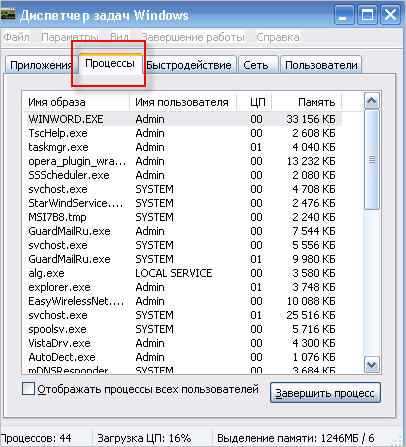
3. Теперь находим программу, из-за которой у вас произошло зависание компьютера при работе, в моем случае это программа SnagIt. Вот я ее нашел в «Диспетчере задач» я ее выделяю, кликая один раз по ней мышкой ( на» Диспетчере задач» у меня мышка работала) и жмем на «Завершить процесс».
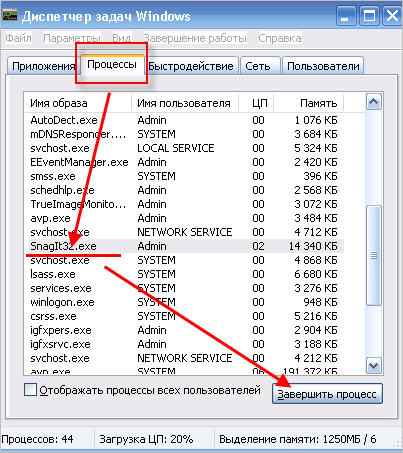
В основном этого хватает, что бы продолжить работу дальше, чаще компьютер зависает при работе, когда пользователь жмет что попало, сразу открывает по несколько программ. Этого делать не нужно.
Возможно, такая процедура не поможет, тогда придется принудительно перезагрузить компьютер. Если зависание компьютера происходит часто, то я советую сделать следующее.
1.Проверить компьютер на вирусы. Скачайте антивирус доктор веб с официального сайта и прогоните компьютер с его помощью. 99,% что какие-то вирусы найдутся.
2. Сделайте проверку на ошибки, для этого зайдите «Мой компьютер»- «Локальный диск «С»- наводим мышкой на иконку локального диска и жмем правую кнопку, выбираем вкладку «Свойства» — «Сервис» и делаем проверку. См. рис. Проверка исправление ошибок начнется после перезагрузки.
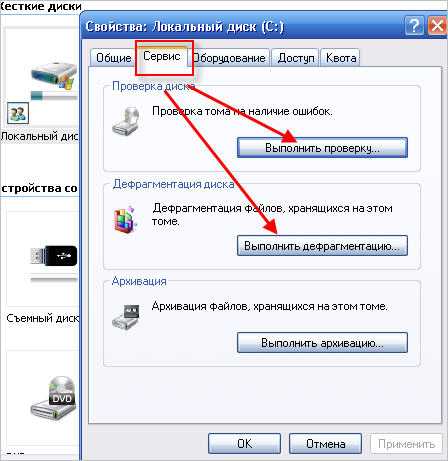
3. Так же обязательно сделайте «Дефрагментацию» см. рис выше. Ее делают тоже из той же вкладки что и «Проверка»
Все эти действия помогут решить такую проблему: зависает компьютер при работе. Надеюсь, что мои советы будут полезны новичкам, желаю всем удачи.
С уважением, Александр.
Посмотрите еще интересные записи:
Работа с windows зависает компьютер
blogomaniy.ru











